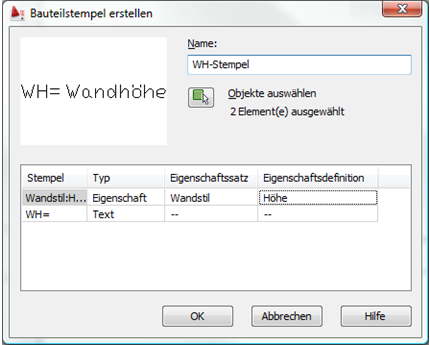
MV-Blöcke über den Assistenten für Beschriftungsobjekte erzeugen
In diesem Beitrag möchten wir ein Beschriftungswerkzeug erstellen, welches die Höhe einer Wand anzeigt. Zunächst erzeugen wir uns lediglich normalen AutoCAD-Text. Sinnvollerweise verwenden wir hier einzeiligen Text. Wichtig: Multiplizieren Sie die gewünschte Texthöhe * 4 (resultierend aus der eingestellten Plothöhe von 2.5)
In einem Bauteilstempel kann man sowohl Text als auch Eigenschaften von Objekten kombinieren. Unser Bauteilstempel soll folgendermaßen aussehen:
WH=[Wandhöhe]
Also erzeugen wir uns zwei Textobjekte die hintereinander liegen.
Wir kopieren hier den zunächst erzeugen Text einfach nach rechts und verändern den Textinhalt.
Nun starten wir den Bauteilstempelassistenten über:
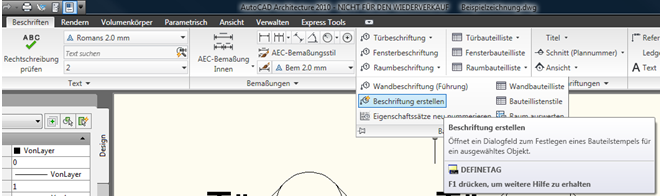
In der Ribbonleiste Beschriften finden Sie unterhalb der Beschriftungswerkzeuge einen Pfeil welcher das Menü erweitert. Hier haben Sie Zugriff auf den Befehl „Beschriftung erstellen“.
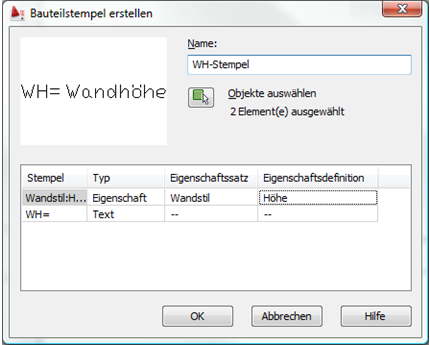
Es erscheint eine Dialogbox. Zunächst vergeben wir einen sprechenden Namen für unseren neuen Bauteilstempel. Ferner definieren wir, dass der Text „WH=“ Text bleiben soll. Für den Textinhalt Wandhöhe definieren wir als Typ Eigenschaft und verwenden den Eigenschaftssatz „Wandstil“. Als Definition wählen wir die Eigenschaftssatzdefinition „Höhe“.
Klicken Sie auf OK und wählen einen Einfügepunkt.
Nun wurde der Bauteilstempel erzeugt. Dieser muss nun mit einem Objektanker versehen werden, damit er auch weiß, von welcher Wand er die Eigenschaften anzeigen soll.
Aktivieren Sie den soeben erstellen Bauteilstempel und wählen Sie im Kontextmenü den Eintrag:
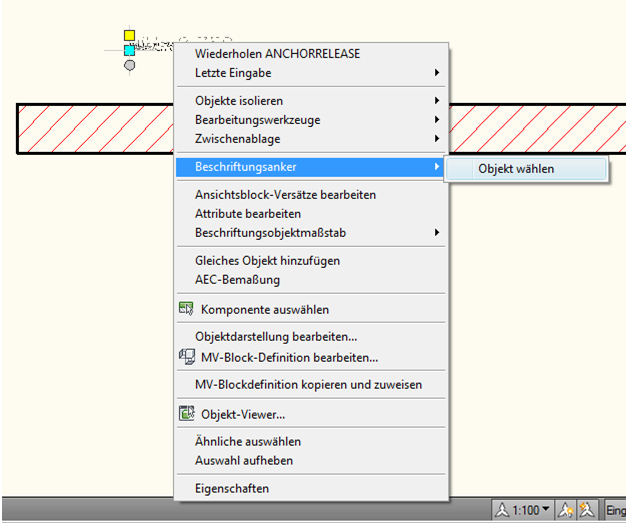
Die nachfolgenden Anfragen „Beschriftung auf Objekt beschränken“ und „Beschriftung des Objekts drehen“ können Sie mit Ja beantworten.
Letzteres bewirkt, dass sich der Bauteilstempel mit dreht, wenn sich die Ausrichtung der Wand (der Winkel) im Nachhinein verändert.
Nun können Sie den Bauteilstempel wieder auf eine Werkzeugpalette per Drag&Drop ziehen um ihn so immer wieder für zukünftige Planungen zu verwenden. Hier gilt wieder, dass der absolute Pfad in der Werkzeugpalette gespeichert wird.
Also: Verwenden Sie am besten wieder eine Zentraldatei für Ihre Bauteilstempel.
Sie benötigen ein individuelles Seminar?
AutoCAD Architecture Individuelles Seminar
Sie geben die Kursinhalte in Zusammenarbeit mit uns vor. So stellen Sie sicher, dass exakt die Themen besprochen werden, die für SIE wichtig sind. Wir arbeiten mit Ihnen eine individuelle Agenda aus.
Zielgruppe: Anwender von AutoCAD Architecture
Voraussetzungen: Windows-Kenntnisse und AutoCAD Grundkenntnisse
Teilnehmeranzahl: bis maximal 6 Teilnehmer
Kursdauer: nach Ihren Vorgaben
Themen:
- nach Ihren Vorgaben
